Spis treści
- Kryteria porównawcze
- Popularność i dostępność – Google Slides vs Microsoft PowerPoint
- Łatwość obsługi – Prezentacje Google vs Microsoft PowerPoint
- Możliwości współpracy – Google Slides vs PowerPoint
- Szablony prezentacji – PowerPoint vs Slides
- Tworzenie slajdów – Prezentacje Google vs PowerPoint
- Eksport, import i przechowywanie – Prezentacje Google vs PowerPoint
- Prezentowanie pokazu slajdów – Google Slides vs PowerPoint
- Który kreator prezentacji będzie lepszy dla Twojej firmy?
Prezentacje multimedialne to nieodłączna część biurowej, szkolnej i uniwersyteckiej codzienności. Niemal w każdej sytuacji, gdy chcesz coś przekazać ustnie grupie osób, osiągniesz dużo lepszy efekt, uzupełniając swoją wypowiedź tekstem, ilustracjami, filmem lub animacją.
Skoro w trakcie swojej kariery stworzysz dziesiątki, a może i setki prezentacji, to ważny jest wybór narzędzia, które pomoże Ci to robić szybko i wygodnie. Microsoft PowerPoint i Prezentacje Google to dwa szeroko rozpowszechnione programy do projektowania pokazów slajdów. Jeśli zastanawiasz się, który z nich będzie lepszy dla Ciebie i Twojej firmy, to jesteś w dobrym miejscu
Kryteria porównawcze
Google Slides i Microsoft PowerPoint to pod wieloma względami podobne do siebie programy. Mają wiele cech wspólnych, takich jak tryb edycji, tryb prezentowania, formatowanie tekstu i grafik, szablony, czy wstawianie multimediów. Bez tych rdzennych funkcji użytkownicy żadnego programu do projektowania pokazów slajdów nie mogliby się obejść.
Najpierw wybierzmy obszary, które pomogą nam zobaczyć kontrast między programem Microsoft PowerPoint a Prezentacjami Google. Choć niektóre z tych różnic będą bardzo subtelne, to wciąż mogą pomóc Ci przeważyć szalę na jedną ze stron, gdy staniesz przed wyborem edytora prezentacji multimedialnych dla swojej firmy.
Porównując Microsoft PowerPoint i Google Slides warto zwrócić szczególną uwagę na:
- Dostępność i popularność
- Łatwość obsługi
- Możliwości współpracy
- Szablony prezentacji
- Tworzenie slajdów
- Eksport, import i przechowywanie
- Prezentowanie pokazu slajdów
Wszystkie kryteria zostaną omówione pod kątem użyteczności dla biznesu, ale prywatni użytkownicy też znajdą tu coś dla siebie.
Czytaj też: Google Workspace vs Microsoft 365
Popularność i dostępność – Google Slides vs Microsoft PowerPoint
Microsoft PowerPoint to dojrzały produkt, który przez trzydzieści lat był dla pracowników biurowych domyślnym programem do tworzenia prezentacji multimedialnych. Aplikacja webowa Google Slides pojawiła się na rynku dużo później, ale w pierwszych latach nie mogła mierzyć się z rozbudowanym programem Microsoftu. Jednak Slides, jako aplikacja chmurowa, może być rozwijana znacznie dynamiczniej niż jakikolwiek lokalny program – nowe funkcje pojawiają się w niej z miesiąca na miesiąc. Dzięki temu w 2021 trudno byłoby znaleźć ranking najlepszych kreatorów pokazów slajdów, który pomijałby Prezentacje Google.
Prezentacje Google to darmowa aplikacja
Prezentacje Google tak szybko stały się poważną konkurencją dla PowerPointa dzięki temu, że są dostępne bezpłatnie dla każdego. Wystarczy założyć darmowe konto Gmail, aby móc korzystać z całego zestawu programów biurowych Google, w tym Slides. Prywatni użytkownicy bezpłatnych wersji aplikacji Google mogą się cieszyć takim samym zestawem funkcji, co pracownicy biurowi, którzy mają służbowe konta Google Workspace. Jednak profesjonalny pakiet aplikacji Google ma przewagę, która jest bardzo istotna z perspektywy firm – pozwala zarządzać kontami pracowników i wszystkimi danymi organizacji oraz jej klientów, które są na nich przetwarzane.
Microsoft nie wdaje się w walkę cenową Google, bo trudno byłoby przebić metkę „za darmo”. Dostęp do lokalnego programu PowerPoint jest obwarowany subskrypcją – zarówno klienci biznesowi, jak i osoby, które tworzą prezentacje na użytek osobisty, muszą wykupić licencję pakietu Microsoft 365.
Tworzenie prezentacji w chmurze
Kolejnym aspektem związanym z dostępnością jest możliwość używania programu na dowolnym urządzeniu, niezależnie od jego systemu operacyjnego. Z Google Slides można korzystać przez internet od zawsze i z pełną funkcjonalnością. Nie istnieje limit liczby urządzeń i nigdy nie występują problemy z instalacją, bo do włączenia Prezentacji Google potrzebujesz tylko przeglądarki internetowej. To czyni tę aplikację doskonałym wyposażeniem pracowników zdalnych oraz hybrydowych, a także uczniów w dobie społecznej izolacji.
Microsoft PowerPoint do niedawna dostępny był wyłącznie jako program instalowany na dysku twardym komputera. Subskrypcja pakietu zapewnia możliwość korzystania z programu na ograniczonej liczbie stacji roboczych, co często okazuje się przeszkodą dla rodzin, które korzystają wspólnie z jednej licencji. Aby jakoś temu zaradzić, Microsoft na wzór Google przygotował także webową wersję PowerPointa. Dzięki temu użytkownicy Outlooka i subskrybenci pakietu Microsoft 365 również mogą tworzyć pokazy slajdów przez internet, ale muszą liczyć się z okrojoną funkcjonalnością.
Choć PowerPoint nadal ma rzeszę wiernych użytkowników, którzy chętnie płacą za lokalny program, to w przyszłości może stracić pozycję lidera rankingów popularności. Szeroka dostępność Google Slides sprawia, że ta aplikacja staje się ulubionym narzędziem do projektowania prezentacji multimedialnych wśród młodych ludzi, którzy stawiają teraz swoje pierwsze kroki na rynku pracy.
Czytaj też: Microsoft OneDrive vs Google Drive
Łatwość obsługi – Prezentacje Google vs Microsoft PowerPoint
Microsoft spędził dziesięciolecia na wyposażaniu PowerPointa w imponujący zestaw funkcji, z którymi mało który konkurent może się równać. Jednak wraz z rosnącym poziomem skomplikowania programu malała przejrzystość interfejsu

Osoby, które wychowywały się z programami Office, swobodnie poruszają się po kartach wstążki PowerPointa. To jednak nie będzie takie proste dla pracowników, którzy dotąd nie używali tego pakietu na co dzień lub uczą się obsługi biurowych programów Microsoftu od zera. Dla nich wstążka i jej dodatkowe, kontekstowe karty narzędzi wydłużają proces osiągnięcia pełnej produktywności podczas nauki programu.

Google postawiło na prostotę, rozmieszczając wszystkie dostępne narzędzia w Slides na listach rozwijanych. W wysuwanym menu poza symbolami funkcji mieszczą się też ich pełne nazwy, co pomaga szybko przeskanować listę i odnaleźć odpowiednią pozycję. Najczęściej używane funkcje są też umieszczone poniżej paska zakładek w formie przycisków. Gdy wybierzesz narzędzie, które wymaga dostosowania kolejnych ustawień, to po prawej stronie pojawi się wygodny panel z dodatkowymi opcjami konfiguracji. Ten sposób organizacji pracy w kreatorze slajdów jest łatwy do zrozumienia dla każdego, niezależnie od wcześniejszych przyzwyczajeń.
Możliwości współpracy – Google Slides vs PowerPoint
Wyniki badania Google Workspace vs O365 – Impact on Business potwierdziły, że aplikacje Google bardziej sprzyjają kooperacji online. Aż 92% użytkowników Google Workspace zauważa, że współpraca w czasie rzeczywistym stała się standardem podczas tworzenia plików w ich zespołach. To samo mogło powiedzieć tylko 78% pracowników używających oprogramowania biurowego Microsoftu.
Aplikacje Google Workspace są ze sobą tak dobrze zintegrowane, że trudno traktować je jako osobne programy. Każdy edytor plików, w tym Prezentacje, jest wyposażony w funkcje:
- udostępniania i kontroli uprawnień,
- wspólnej edycji,
- komentowania,
- oznaczania współpracowników i przypisywania im zadań,
- czatowania w pliku,
- przeglądania historii zmian i przywracania wcześniejszych wersji,
- czy udostępniania pliku podczas wideokonferencji w Meet.
Dzięki temu grafik, który kończy dopracowywać układ elementów prezentacji, zawsze widzi, które pola tekstowe w danym momencie edytuje copywriter – w ten sposób nie przeszkadzają sobie nawzajem i pracują wydajniej.
Zobacz, jak technologia Smart Canvas pozwoli zespołom wykorzystywać wszystkie aplikacje Google i funkcje współpracy jeszcze płynniej:
Jeśli korzystasz z PowerPointa na pulpicie, to wciąż znakomitą większość procesu projektowania prezentacji musisz przeprowadzić samodzielnie. Gdy chcemy pokazać wyniki pracy współpracownikom i uwzględnić ich uwagi, to konieczne jest zapisanie pliku, przesłanie go na OneDrive lub przyniesienie na pendrivie i przekazywanie sobie kolejnych wersji.
PowerPoint Online to odpowiedź Microsoftu na rosnącą potrzebę współpracy w czasie rzeczywistym, której lokalne programy nie są w stanie zaspokoić. Choć tej aplikacji webowej daleko do pełnej wersji PowerPointa pod względem funkcjonalności, to jednak przydaje się do wspólnego dopracowywania slajdów z użyciem podstawowych narzędzi.
Opcje współpracy w PowerPoincie Online również wydają się bardzo podstawowe, jeśli porównamy je z szeroką gamą możliwości w Prezentacjach Google. Brakuje m.in. udostępniania w trybie komentowania, przypisywania uwag do konkretnego elementu na slajdzie, tworzenia zadań, czatowania czy bezpośredniego udostępniania pliku w pokoju wideokonferencyjnym. Komunikacja zespołu w PowerPoint Online nie jest tak precyzyjna jak w Google Slides, przez co istnieje większe ryzyko wystąpienia nieporozumień podczas wspólnej edycji pliku w chmurze.
Szablony prezentacji – PowerPoint vs Slides
Zarówno Prezentacje Google, jak i Microsoft PowerPoint są wyposażone w galerię gotowych szablonów, które użytkownicy mogą dowolnie edytować. Jednak podejście obu producentów do wbudowanych szablonów jest inne.
Microsoft dzięki bibliotece motywów online oferuje znacznie więcej projektów, a także większą różnorodność – od pełnej abstrakcji po szablony infografik dla specyficznych branż. Ta mnogość propozycji jest przydatna, jeśli masz czas i chęci na poszukiwanie doskonałego layoutu dla swojej prezentacji. Jedyny minus tej bogatej galerii to to, że przeglądanie szablonów może zająć Ci znacznie więcej czasu, niż przewidywałeś(-aś).
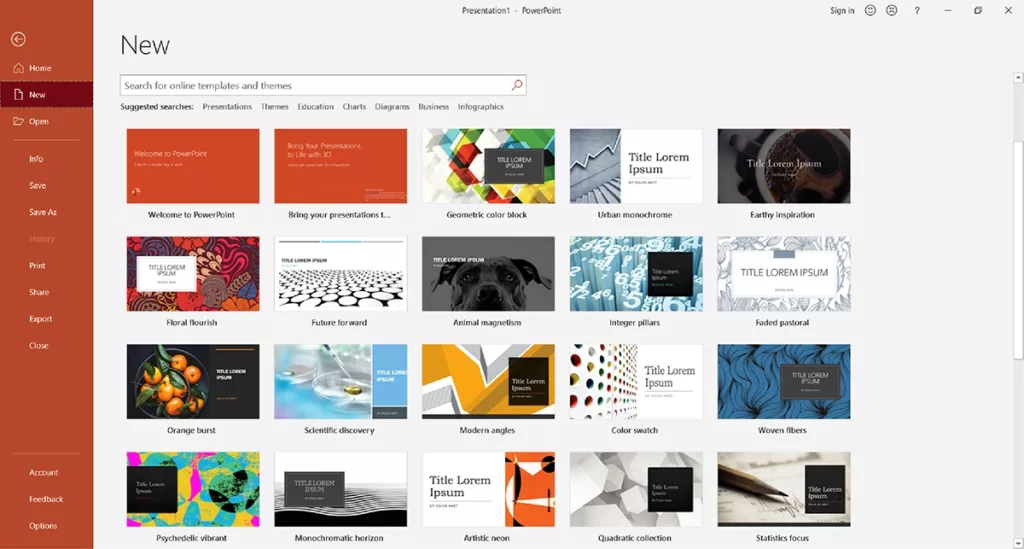
W Prezentacjach Google wbudowanych szablonów jest kilkanaście, ale wszystkie szablony służą konkretnej funkcji. Każdy z nich jest podpisany i przyporządkowany do jednej z trzech kategorii: Praca, Osobiste i Edukacja. Przeglądając galerię szablonów w Slides szybko znajdziesz to, czego potrzebujesz. Choć dostępne layouty nie zawsze będą w stanie zaspokoić konkretne zapotrzebowania estetyczne, to na pewno unikniesz marnowania czasu na przeglądanie dziesiątek abstrakcyjnych projektów.

Niezależnie od tego, który edytor prezentacji wybierzesz, nie będziesz ograniczony(-a) wyłącznie do szablonów z wewnętrznej galerii. Zarówno PowerPoint jak i Google Slides zbudowały wokół swoich usług społeczność kreatywnych projektantów, którzy udostępniają tysiące pięknych i funkcjonalnych szablonów w internecie.
Tworzenie slajdów – Prezentacje Google vs PowerPoint
Edycja slajdów w PowerPoincie i Prezentacjach Google odbywa się bardzo podobnie, bo większość funkcji się porywa. Układ obu edytorów jest taki sam – u góry jest pasek narzędzi, po lewej nawigacja po slajdach, po środku obszar roboczy, a po prawej pojawia się panel kontekstowej konfiguracji. Różnice, na które warto zwrócić uwagę, dotyczą efektów, wyboru fontów, wstawiania multimediów i wyszukiwania grafik.
Dostępne kroje pisma
Projektując slajdy w Prezentacjach Google masz do dyspozycji wszystkie kroje pisma z obszernej biblioteki Google Fonts. Domyślnie na liście rozwijanej dostępne są te najpopularniejsze, ale wystarczy kliknąć „Więcej czcionek”, aby otworzyć okno precyzyjnego wyszukiwania i sortowania fontów. Korzystając z czcionek Google Fonts nie musisz niczego instalować i masz pewność, że będą wyświetlać się prawidłowo na każdym urządzeniu.

Czcionki w PowerPoincie są zainstalowane lokalnie na dysku Twojego komputera. Choć wybór krojów pisma w tym programie jest również bardzo duży, to możliwe jest także instalowanie nowych czcionek pobranych z internetu. Warto jednak zachować ostrożność podczas rozbudowywania swojej biblioteki czcionek. Jeśli zdecydujesz się na wykorzystanie niestandardowego fontu, to możesz doświadczyć problemów z wyświetlaniem tekstu podczas prezentowania z innego urządzenia.
Efekty i przejścia
Prezentacje Google mają osiem animacji przejść między slajdami i piętnaście animacji obiektów. Ten podstawowy wachlarz efektów zaspokoi potrzeby wszystkich użytkowników tworzących prezentacje biznesowe, ale nie daje dużo pola do manewru osobom, które rozpiera kreatywność.

Jeśli chcesz, aby na Twoich slajdach każdy obiekt pojawiał się z innym efektem specjalnym, to wybierz Microsoft PowerPoint. Ten program jest wyposażony w dziesiątki spektakularnych animacji, odbić, efektów 3D oraz przejść.

Wstawianie filmów, dźwięków i gifów
Do prezentacji Google możesz dodawać dowolne mutlimedia ze swojego Dysku Google – to najszybszy i najłatwiejszy sposób wstawiania własnych filmów czy nagrań dźwiękowych. Umieszczanie na slajdach Gifów jest równie proste, co wstawianie statycznych grafik. Szczególną zaletą prezentacji Google jest ich integracja z serwisem YouTube. W panelu wstawiania filmów możesz przeszukać całą tę platformę z filmami i wybrać ten, który będzie najlepiej uzupełniał argumenty postawione w prezentacji. Jeśli już masz link URL wideo z YouTube, to możesz je wstawić na slajdzie jednym kliknięciem.
PowerPoint nie wymaga przechowywania multimediów w chmurze – pozwala wstawiać je także bezpośrednio z dysku twardego urządzenia. Nadal jednak nic nie stoi na przeszkodzie, aby umieścić na slajdzie dowolną zawartość swojego dysku OneDrive. Choć PowerPoint nie jest tak dobrze zintegrowany z YouTube, to wstawianie filmów z sieci również nie stanowi w tym programie problemu. Dodatkowo PowerPoint ma wbudowany dyktafon, który pozwala Ci nagrać swój komentarz do slajdów.
Wyszukiwanie grafik
Slides, podobnie jak wszystkie inne edytory plików Google, mają w prawym dolnym rogu przycisk funkcji Explore (Przeglądaj), która uruchamia panel boczny z inteligentnymi sugestiami layoutu i paskiem wyszukiwania. Możesz dzięki tej funkcji nie tylko odnaleźć dowolne strony internetowe obrazy z Google Grafika, ale także przeszukać wszystkie chmurowe pliki w swojej organizacji w usłudze Cloud Search.
Microsoft PowerPoint też daje użytkownikom możliwość wyszukiwania obrazów bez przełączania okna edytora. Opcja „Obrazy online” uruchamia wyskakujące okienko wyszukiwarki Bing, która pozwala Ci odnaleźć i wykorzystać darmowe obrazy z internetu.
Eksport, import i przechowywanie – Prezentacje Google vs PowerPoint
Prezentacje Google pozwalają łatwo otwierać i edytować pliki utworzone w PowerPoint. Podobnie każdy plik ze Slides może być łatwo przekształcony w plik PowerPoint. Podczas eksportu pokazu slajdów z tej aplikacji możesz wybrać format .pptx, .odp, .pdf, .txt, .jpg, png lub wektorowy .svg. Warto jednak zwrócić uwagę na to, że zapisywanie slajdów jako obrazy JPEG jest możliwe tylko pojedynczo – nie można w ten sposób wyeksportować całej prezentacji równocześnie.
PowerPoint pozwala na zapisywanie prezentacji w formatach .pptx, .ppt, .odp, .potx, .pot, .pdf, .ppsx, .pps, .potm, .pptm, .ppsm, .jpeg, .tiff, .png, .gif, i .bmp, a szablony można wyeksportować jako .thmx.
Prezentowanie pokazu slajdów – Google Slides vs PowerPoint
Dobra prezentacja pokazu slajdów uporządkuje poruszane tematy, ułatwi publiczności zapamiętywanie i w efekcie zwiększy siłę perswazji Twoich argumentów. PowerPoint i Google Slides na pewno nie zawiodą Cię, gdy znajdziesz się na scenie.
Oba omawiane programy mają w prawym górnym rogu przycisk do uruchamiania trybu prezentowania. W tym trybie wszystkie slajdy wyświetlają się na pełnym ekranie, a prezentujący ma do dyspozycji minimalistyczny interfejs do nawigowania. Jeśli przygotujesz sobie wcześniej treść komentarza do każdego slajdu, to możesz włączyć tryb prowadzącego – wówczas na Twoim ekranie pojawią się notatki, a publiczność nadal będzie widziała same slajdy.


PowerPoint ma w trybie prezentacji jedną przydatną funkcję, której wciąż brakuje w Prezentacjach Google – wyświetlanie wszystkich slajdów. Użycie tego przycisku wywołuje siatkę z podglądem całej prezentacji, co pozwala szybko przejść do wybranego slajdu bez przeskakiwania przez wszystkie, które są po drodze. Charakterystyczny dla PowerPointa jest też przybornik narzędzi do rysowania na slajdach podczas prezentowania.
Aplikacja Google Slides również ma kilka ukrytych funkcji, których warto używać podczas prezentowania. Aby je odkryć, wystarczy użyć skrótu [CTRL] + [/], który wywołuje listę wszystkich przydatnych skrótów klawiszowych. Szczególnie warto zwrócić uwagę na skróty trzech opcji, które nie występują w programie Microsoftu:
- [l] – włącza i wyłącza wskaźnik laserowy, którym możemy operować przy pomocy myszki
- [b] – czarny ekran
- [w] – biały ekran
Włączanie czarnego lub białego ekranu daje osobie prowadzącej prezentację pole do wprowadzenia jakiejś dygresji, lub zrobienia sobie przerwy. To także dobry sposób na skupienie całej uwagi publiczności na sobie, gdy przekazujemy wyjątkowo ważny komunikat.
Który kreator prezentacji będzie lepszy dla Twojej firmy?
Oba kreatory prezentacji mają unikalne cechy, które dają im przewagę nad konkurencją, ale znakomita większość ich funkcji działa bardzo podobnie. W którym programie będzie Ci łatwiej tworzyć profesjonalne pokazy slajdów?
Odpowiedź na to pytanie w dużej mierze zależy od stylu pracy członków Twojego zespołu.
Zespoły, które muszą dynamicznie współpracować wewnętrznie, odniosą największe korzyści z używania Google Slides. Zastanów się nad wyposażeniem w służbowe konta Google członków działów, takich jak sprzedaż i marketing, dla których tworzenie prezentacji do wystąpień i ofert to codzienność. Wydajna praca w chmurze, wspólna edycja, precyzyjne udostępnianie i komentowanie to obszary, w których Prezentacje Google nie mają sobie równych.
Indywidualiści i perfekcjoniści zdecydowanie powinni korzystać z lokalnego programu Microsoft PowerPoint. Dzięki niemu będą mogli pracować w spokoju i korzystać z dziesiątek specjalistycznych usprawnień, które pozwolą im dopracować każdy szczegół prezentacji.
Warto wziąć także pod uwagę wiek i przyzwyczajenia pracowników. Jeśli w Twojej firmie pracują osoby z pierwszych roczników pokolenia Millenialsów i starsze, to istnieje duża szansa, że przez całą młodość eksperymentowali z efektami w PowerPoincie na domowych i szkolnych komputerach. Takie osoby często czują się w ekosystemie Microsoftu jak ryby w wodzie. Jeśli natomiast zespół składa się z późnych Millenialsów i wczesnych Zoomerów, to prawdopodobnie bardziej naturalna będzie dla nich praca online w ekosystemie Google.
A co jeśli Twój zespół jest bardzo zróżnicowany pod kątem stylu pracy, wieku i przyzwyczajeń? W takiej sytuacji bezpieczniej jest wybrać Google Workspace, bo nauka obsługi aplikacji z tego pakietu jest wyjątkowo prosta, podczas gdy programy Microsoftu mogą mieć wysoki próg wejścia.
Jedno jest pewne – warto zdecydować się na jeden spójny ekosystem poczty i programów biurowych, w których będą przetwarzane dane całej organizacji. Choć łączenie licencji Microsoft 365 i Google Workspace nie jest niemożliwe, to współpraca będzie przebiegała dużo płynniej, jeśli wszyscy pracownicy będą mieli do dyspozycji jednakowe narzędzia.
Przeczytaj inne porównania usług Microsoftu i Google:
- Google Workspace vs Microsoft 365 – którą usługę wybrać?
- Arkusze Google czy Excel? Różnice, które pomogą Ci podjąć decyzję
- Lokalne programy Microsoft Office vs. aplikacje webowe Google
- Gmail vs Outlook – którą pocztę firmową wybrać?
- Microsoft OneDrive vs Google Drive – porównanie chmurowych magazynów na pliki
- Dokumenty Google vs Microsoft Word – z którego edytora tekstu korzystać w firmie?
